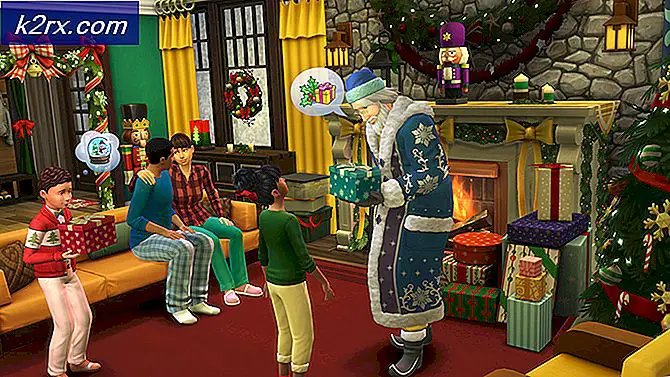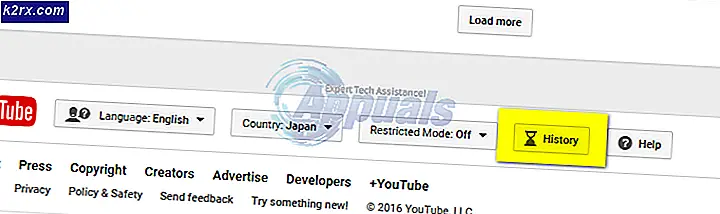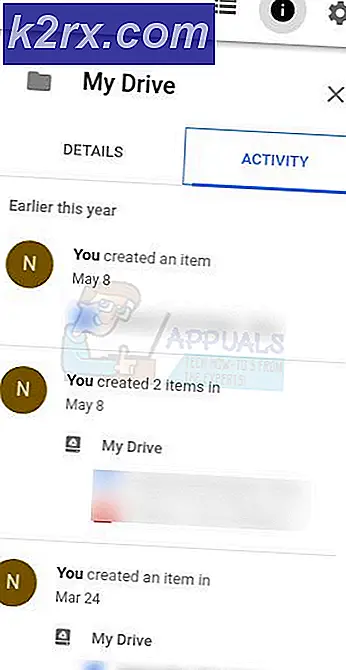Fix: Ihr IMAP-Server möchte Sie auf "ungültige Anmeldeinformationen" hinweisen
IMAP-Fehler sind besonders schwer zu bewältigen. Dieser Fehler tritt normalerweise auf, wenn Benutzer versuchen, über IMAP auf Outlook, Thunderbird, Apple Mail und andere ähnliche Dienste auf Google Mail zuzugreifen. In den meisten Fällen bedeutet der Fehler ungültige Anmeldeinformationen, dass Sie den falschen Benutzernamen oder das falsche Kennwort oder sogar falsche Servernamen / Portnummern eingegeben haben.
Die meisten Benutzer erhalten diesen Fehler, sobald sie Microsoft Outlook öffnen. Nachdem sie die Fehlermeldung geschlossen haben, werden sie aufgefordert, ihr E-Mail-Passwort erneut einzugeben. Das Problem ist, dass Outlook in einigen Fällen die gleiche Fehlermeldung immer wieder wiederholt, auch wenn die Anmeldeinformationen korrekt sind.
Wenn Sie absolut sicher sind, dass Sie die richtigen Anmeldeinformationen eingegeben haben, stammt das Problem möglicherweise von Google. Der Your IMAP-Server möchte Sie auf Folgendes hinweisen: Ungültiger An-Meldeinformation- Fehler wird normalerweise nicht von Ihnen oder Outlook verursacht. Es ist in der Tat ein Gmail-Abwehrmechanismus für bösartige Dinge wie automatisierte Skripte, Robots und andere Methoden zum Missbrauch von Accounts.
Ein weiterer Grund für das Erscheinen dieser Nachricht ist, wenn Nutzer ihre E-Mails zu oft überprüfen und Google sie fälschlicherweise als verdächtige Kontoaktivität behandelt. In den Gmail-Richtlinien wird Nutzern standardmäßig empfohlen, ihre E-Mails nicht in kürzeren Abständen als alle 10 Minuten zu überprüfen.
Wenn Sie sich derzeit mit diesem Problem befassen, finden Sie unten eine Sammlung von Methoden, die vielen Benutzern geholfen haben, die Nachricht loszuwerden.
Methode 1: Entsperren und Löschen des Captcha
Wenn Sie sich mit Ihrer Google Mail-Adresse bei einem neuen Gerät anmelden, benötigt Ihr Konto möglicherweise einen zusätzlichen Schritt, um ordnungsgemäß zu funktionieren. Wenn Sie das nicht bereits getan haben, wird das Öffnen des CAPTCHA und das Löschen des CAPTCHA höchstwahrscheinlich dazu führen, dass die Fehlermeldung verschwindet. Folgendes müssen Sie tun:
- Rufen Sie diesen Link auf und klicken Sie auf die Schaltfläche Weiter .
- Geben Sie den Nutzernamen und das Passwort für Ihr Google-Konto ein. Fügen Sie das angezeigte CAPTCHA ein und drücken Sie die Entsperren Taste.
- Wenn Sie es richtig machen, sollten Sie eine Kontozugriff aktiviert Nachricht sehen.
- Kehren Sie jetzt zu Outlook zurück und fügen Sie Ihre Benutzeranmeldeinformationen beim nächsten Auftreten der Fehlermeldung erneut ein. Es sollte aufhören, dich danach zu belästigen.
Methode 2: weniger sichere Apps zulassen
Ein weiterer beliebter Fix für diese Fehlermeldung besteht darin, Ihre Google Mail-Kontoeinstellungen zu ändern, damit weniger sichere Apps auf Ihr Google Mail-Konto zugreifen können. Gehen Sie nicht automatisch davon aus, dass Outlook nicht sicher ist, sondern nur die Kategorisierung von Google. Wie auch immer, lassen Sie weniger sicheren Apps den Zugriff auf Ihr Google Mail-Konto zu:
- Rufen Sie diesen Link auf und geben Sie die Anmeldedaten für Ihr Google-Konto ein .
- Stellen Sie sicher, dass die Option neben Zugriff für weniger sichere Apps aktiviert ist .
- Kehren Sie zu Outlook zurück und fügen Sie Ihre Anmeldeinformationen erneut ein. Wenn alles gut geht, sollten Sie nicht noch einmal die gleiche Fehlermeldung erhalten.
Methode 3: Aktivieren des IMAP-Zugriffs in Ihrem Google Mail-Konto
Auch wenn IMAP standardmäßig aktiviert ist, gibt es Fälle, in denen Dienste von Drittanbietern diese Einstellung beeinträchtigen können. Wenn die beiden obigen Methoden fehlgeschlagen sind, ist es sehr wahrscheinlich, dass IMAP in Ihrem Google Mail-Konto deaktiviert ist. So aktivieren Sie es:
PRO TIPP: Wenn das Problem bei Ihrem Computer oder Laptop / Notebook auftritt, sollten Sie versuchen, die Reimage Plus Software zu verwenden, die die Repositories durchsuchen und beschädigte und fehlende Dateien ersetzen kann. Dies funktioniert in den meisten Fällen, in denen das Problem aufgrund einer Systembeschädigung auftritt. Sie können Reimage Plus herunterladen, indem Sie hier klicken- Greifen Sie über diesen Link auf die Webversion von Gmail zu und geben Sie Ihre Benutzeranmeldeinformationen ein.
- Sobald Sie angemeldet sind, klicken Sie auf das Einstellungsrad im oberen rechten Bereich des Bildschirms. Klicken Sie dann im Dropdown-Menü auf Einstellungen .
- Klicken Sie auf die Registerkarte Weiterleitung und POP / IMAP, um sie weiterzuleiten. Scrollen Sie dann nach unten und stellen Sie IMAP-Zugriff auf IMAP aktivieren ein .
- Schließen Sie das Webfenster, öffnen Sie Outlook erneut. Die Fehlermeldung ungültige Anmeldeinformationen sollte entfernt werden.
Methode 4: Konfigurieren der Bestätigung in zwei Schritten für Outlook
Wenn Sie die Bestätigung in zwei Schritten mit Google Mail verwenden, müssen Sie sie für Outlook anpassen. Einige Apps, einschließlich der standardmäßigen Windows Mail App und Outlook, unterstützen die Bestätigung in zwei Schritten nicht. Normalerweise sendet Google einen Bestätigungscode an Ihre Telefonnummer, aber mit Outlook, das nicht anwendbar ist. Stattdessen müssen Sie die App autorisieren, indem Sie ein bestimmtes App-Passwort dafür generieren. Hier ist wie:
- Rufen Sie die App-Passwort-Seite auf und melden Sie sich mit Ihrem Google-Konto an.
- Google sendet eine Bestätigungsaufforderung an Ihr Telefon. Klicken Sie zur Bestätigung auf Ja .
- Wählen Sie Mail im ersten Dropdown-Menü und Windows Computer im zweiten Dropdown-Menü. Klicken Sie auf die Schaltfläche Generieren .
- Kopieren Sie das neu generierte Passwort aus der gelben Box.
- Öffnen Sie Outlook und fügen Sie das generierte Passwort in das Feld Passwort ein und klicken Sie auf OK .
PRO TIPP: Wenn das Problem bei Ihrem Computer oder Laptop / Notebook auftritt, sollten Sie versuchen, die Reimage Plus Software zu verwenden, die die Repositories durchsuchen und beschädigte und fehlende Dateien ersetzen kann. Dies funktioniert in den meisten Fällen, in denen das Problem aufgrund einer Systembeschädigung auftritt. Sie können Reimage Plus herunterladen, indem Sie hier klicken